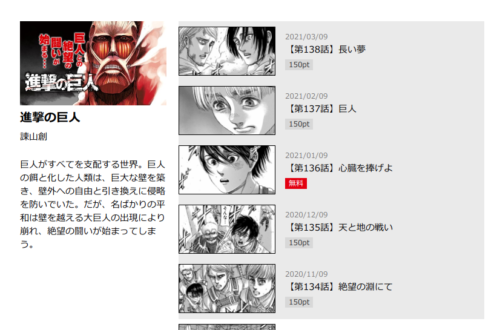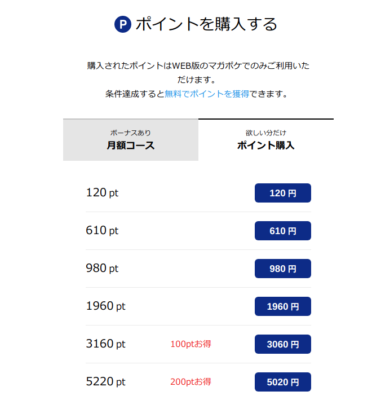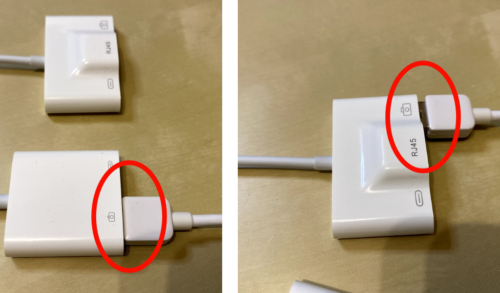iPhoneのモバイルオンラインゲームなどで、やっぱりネットワークの速度が速いほうがいいのでは?速度というかpingやjitter的な反応速度がいいやつ。といったことを考えていたら、iOSデバイスも有線LANに繋げられるとなにかと便利かなと思いつき、調べたところLightning-USB3カメラアダプタ経由でUSBのLANアダプタが使えるようです。
当初の目的は有線LAN接続だったのですが、iOSにUSB機器が使えるとのことでこのアダプタに接続するUSB機器モロモロについて調べてみました。
この手のiOS製品アダプタは「純正が一番」というのが私の一貫した考えですが、純正セットとともに安価な類似製品も買って調べてみました。
Apple純正 Lighting – USB3 カメラアダプタ
Apple(アップル)
¥4,749
(2022/05/19 14:10:32時点 Amazon調べ-詳細)
純正品では直接lANケーブルを接続するようなLightning-Ehternetのアダプタは存在せず、LightningからUSBに変換するアダプタを使用したあと、USBのlANアダプタを使用します。カメラアダプタという名前になっていますが、以前は接続できるUSB機器がカメラぐらいだったものが、iPadOSの登場とともに、いろんなUSB製品がiOSデバイスに接続できるようになりました!
有線LANに限らず、USBメモリ、キーボード、マウス、SDカードリーダーと接続可能な機器の幅が広がります。4000円以上するので結構高価なのですが、将来性もあるアダプタなので純正をオススメします。
USB2.0の古い型の純正品がありますが、USB3.0にしておいたほうがいいでしょう。
Anker USB 3.0 RJ45 ギガビットイーサネットアダプタ
これはApple純正Ethernetアダプタではないのですが、上記のカメラアダプタと使った場合にきちんと機能するということで定評があるようです。
USBのLANアダプタであればなんでもよさそうに見えますが このAnkerのものを使うのが絶対オススメします。
私はすでにUSB2.0の100MのLANアダプタ(BUFFALO LUA3-U2-ATX)を所持しており、それは使用できたのですが1000Mのものが欲しくなり適当に購入(LUA4-U3-AGTE)したところ 相性の問題かiOSで認識されませんでした。
ネットで検索したらLUA4-U3-AGTEは接続できないという情報がいくつか見つかるとともに、このAnker製のものが接続できたという情報があったのでこちらに切り替えました。パソコンでならともかくiOSではドライバが対応していないというのが結構あるみたいです。
非純正 Lightning – USB/RJ45のアダプタ
AMLLXEN
¥2,600
(2025/04/03 12:04:09時点 Amazon調べ-詳細)
※2021/12月追記:注意!
iOS15にしたところ、非純正のEthernet接続が使用できなくなってしまいました。OSバージョンアップで使えなくあたりは想定内ですが、これから買おうとする方はご注意ください。ちなみに非純正のものでもUSB-LANアダプタ経由では継続して使用可能でした。
比較対象として、非純正のものとしてこちらを購入しました。 カメラアダプタとしての機能に加えてRJ45コネクタがありLANケーブルをを直接接続できるので、機能としてはAppleのカメラアダプタよりも有能っぽくみえます。コレ1つで有線LANにも接続できるしUSB機器も接続できるわけです。
しかも安い。Appleのカメラアダプタは4000円以上、AnkerのUSB-LANアダプタは2000円ぐらいで2つ合わせると6000円以上かかりますが、こちらの非純正アダプタひとつで済めば2000円以下です。
しかし普遍的な注意点があります。非純正なのはともかくこの製品はMFi認証のLighting製品ではないため、将来のiOSアップデートで使用できなくなる可能性があります。私の所持するLightning-VGAアダプタは7年経過しますがまだiOSのアップデートで使えてます。非純正のものは1,2アップデートで見捨てられると思います。(なんどもそういう経験してきた)
パッケージはApple製品っぽいパッケージで、Made for iPhoneっぽいロゴもありますがそうは書いてないです。


有線LAN接続を試す
有線LAN接続を試してみました。純正品+AnkerLANアダプタ、非純正+RJ45と、WiFiでネットワークについて比較してみました。まずはインターネットを使用せずにiperf3でLAN内での通信速度を測定してみました。

| 純正+Anker |
非純正+RJ45 |
WiFi |
| 248Mbps |
95Mbps |
174Mbps |
非純正についているRJ45コネクタはギガビット対応していないようで100Mbpsが上限っぽいです。WiFiのほうが100Mbps以上出てるので、速度だけみるとWiFiのほうがマシですね。一方、純正カメラアダプタにつけたAnker製USB-LANアダプタはギガビット対応なので248Mbpsまで出ます。
やっぱり純正品のほうがいいな。と思ったのですが、非純正カメラアダプタにAnkerのアダプタをつけると、純正品と同等な速度が出ました。内蔵のRJ45コネクタが100Mなだけで、それであれば悲観する結果でもなさそうです。
iperf3ではレイテンシなどの測定はできないので、インターネット経由でのテストをした感じでは、有線LANのほうがping値などが良好でした。
(ただしインターネット経由のテストは外部要因が多くて、測定するたびに結果がガラリと変わるので有線の方が安定していいかな?ぐらいでした)
その他のUSB機器を接続して比較
その他のUSB機器もiPhone11, iPad Air3を対象に確認してみました。
|
|
純正Apple Lightning USB3アダプタ |
非純正amatage製 Lightning RJ45 USBアダプタ |
補足 |
|
|
iPhone11 |
iPad Air3 |
iPhone11 |
iPad Air3 |
|
| 有線LAN |
Anker USB 3.0 to Ethernet Adapter |
o |
o |
o |
o |
USB3.0 10/100/1000Mbps |
|
BUFFALO LUA-U2-GT |
o |
o |
o |
o |
USB2.0 10/100Mbps |
|
RJ45直結 |
N/A |
N/A |
o |
o |
10/100Mbps |
| キーボード |
lenovo KU-1255 |
o |
o |
o |
o |
キーボードレイアウトはUSになる |
| マウス |
Logicool M545 |
o |
o |
o |
o |
iPhoneではポインタが最初表示されなかったアクセシビリティからAssistiveTouchをONにする |
| USB メモリスティック |
BUFFALO RUF3-K8GA-BK/N |
o |
o |
o |
o |
Fileアプリで確認 |
| USB SDカードリーダ |
iBUFFALO BSCRSDXU2WH |
o |
o |
o |
o |
Fileアプリで確認 |
| ゲームコントローラ |
XBox 360 コントローラ |
x |
x |
x |
x |
|
| USBマイク |
FIFINE K669B |
o |
o |
o |
o |
|
| USBヘッドセット |
ゼンハイザー PC 8 USB |
o |
o |
o |
o |
|
| USB Webカメラ |
Microsoft LifeCam HD-3000 |
x |
x |
x |
x |
使えるアプリがなく不明 |
| USBハブ |
|
o |
o |
o |
o |
マウスとキーボード接続 |
| iPadへiPhoneを接続 |
|
N/A |
o |
N/A |
o |
iPadの写真アプリからiPhoneの写真読み取り |
| iPhoneへiPadを接続 |
|
o |
N/A |
o |
N/A |
iPhoneの写真アプリからiPadの写真読み取り |
表を見るとわかりますが、ほとんど差はありませんでした。非純正は100Mbpsとはいえ、RJ45コネクタがあるのが利点ですしギガビットを使いたければ、純正と同じようにAnkerのUSBアダプタを使えばいいです。
純正はゲームコントローラもMFiコントローラの代わりに使えると思っていたのですが、こちらは純正も非純正もどちらも使えませんでした。(アプリに寄るかも)
現状の対応状況を見ると、安価な非純正のものでも十分価値はあるように思います。
ちょっと難点があるとしたら、純正アダプタはUSB端子の接続がきっちり収まる感じなのですが、非純正品の方は結構刺さりがあまい感じで気になります。
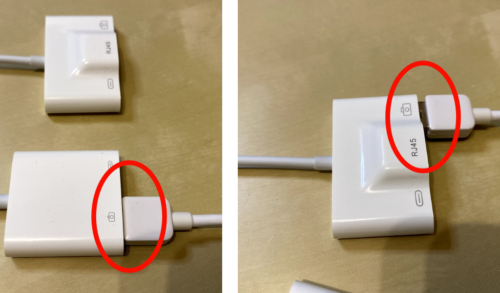
また、最初にも書いたようにiOSのアップグレードで使えなくなるというのは大いにあり得るのでそのへんは覚悟した上でなら非純正もありかなと思いました。
(2021/12月追記:iOS15でEthernet接続が使用できなくなりました。)